Rajzolj egy portré egy lány a Photoshop

Üdvözlöm Önt! Ez a lecke azoknak készült, akik már rendelkeznek alapvető ismeretekkel az anatómia és a digitális rajzolás a Photoshop. A tanulság bemutatják saját festési technikát. Nem mondom, azt is, hogy ez a leghatékonyabb módja. Talán, ha nincs tábla tollal nyomásérzékenység, ez a módszer nem fog működni.
Kezdeni, hozzon létre egy új dokumentumot a Photoshop vagy egy hasonló programot. Állítsa be a méret a vászon 3500px 4000px, hogy 300px / inch felbontás. Kicsinyítés 15-25% -a teljes összeg, így láthatja, amit csinál (én folyamatosan elhalasztja a kép kivételével részletesebb képalkotást - felgyorsítja a munkafolyamatot).
2. lépés - Basic arányban
Ezután hozzon létre egy új réteget a háttérben, és felette egy másik réteg a vázlatot. Általában erre a célra használok egy kemény kefével gesztenyebarna. Felvázoljuk három vonal, amely meghatározza a helyét a fejtetőn, a szemek és az áll sorban. Most éppen a vonal a szem, felhívni egy másik vonal, amely meghatározza a helyét a szemöldökét. Egy személy általában négy egyenlő részre: a homlok vonal, a vonal szemöldök, a csúcs az orr és az áll.
Most vizuálisan osztani a csúcsa közötti távolság az orr és az áll három egyenlő részletben, az határozza meg, ahol található a felső ajak rész és a kiálló részének az álla. Rajzolj mindent általában. Ismétlődő vázlatát és tisztítsa ki előtt.
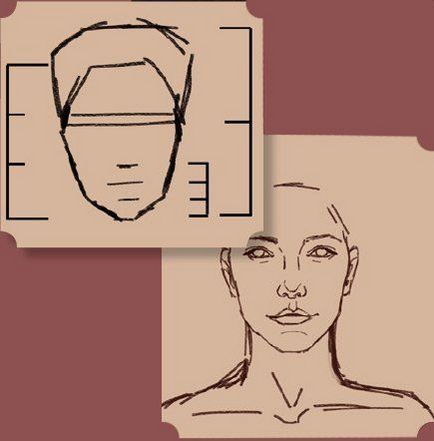
A következő dolog, amit tennie kell, mielőtt elkezdi festés - állítsa kefe megfelelően. Szoktam használni egy normál kefét az aktív formáját hangsugárzó beállításokat (Alak Dynamics) a rezgési paraméterei átlátszósága (Opacity vibrálása) és vibrálása festék mennyiségét (Flow Jitter), székhelye: Pen Nyomás üzemmód (Pen Pressure). Ez minden. Anélkül, ezeket a beállításokat, akkor nem lesz képes színkeverés, hogy a kép volt, mint tette a hagyományos módon.
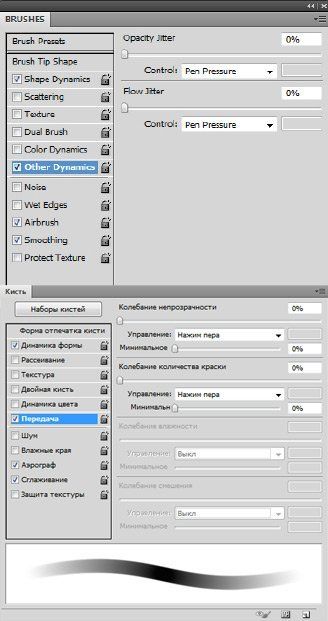
A háttér réteget egy szabványos ecsettel, alkalmazni véletlenszerűen stroke különböző színű. Azért választottam, mint a fő sötét zöld és lila színű foltok az arany és krém színben. Akkor alkalmazzák a szűrők (Filter) - Gaussian Blur (Gauss elmosás), hogy ez a réteg a sima ki minden átmenet.
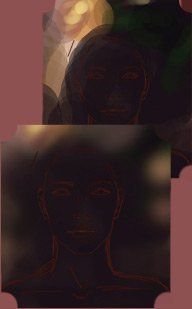
Most hozzunk létre egy új réteget felett a vázlatot. Itt az ideje, hogy színt! Én általában kezdeni alkalmazása bázis pályát körkefe bőrt. Ezután veszek egy meleg szürkés, vöröses árnyalatú (hogy ne legyen világos vagy sötét).
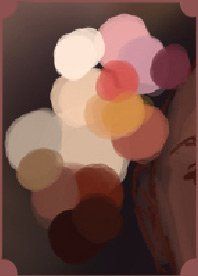
Aztán egy világos színű, de ez nem lehet törtfehér. Az alapszín a bőr, azt használja a csúszkát hozzá (telítettség) a Photoshop, hogy az árnyalattal sötétebb.
Ismét én használni egy intenzívebb árnyalatú szürke, és még mindig árnyékot. Telített barna szín jól alkalmazhatók sötétebb tónusok. Én is egy kicsit más színű, mint a lila és narancssárga és rózsaszín a további részleteket.
Réteg felemelése egy vázlatot a réteg fölött, hogy jól látható legyen.
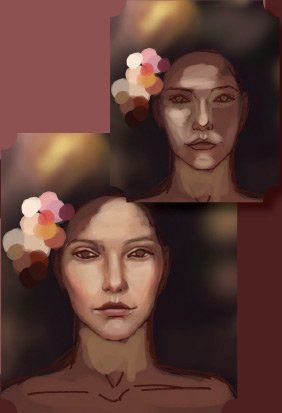
Áttérve. Egy új réteget a fölé a vázlat kezdeni, hogy meghatározza a fény és árnyék, ahol kell elhelyezni a valóságban. Tovább kell építeni a szín különböző színű (például vörös az arcon), amíg a személy nem szerez kötetet.
Ne aggódjon, ha ebben a szakaszban még nem néz ki jól. Továbbra is sima átmenet a színek között. Fokozatosan kezd észre, hogy egy személy megszerzi az alakját.
7. lépés - simítása
Ebben a szakaszban azt váltani egy kerek puha kefével gördülékeny átmenet megkönnyítése. Méretének módosítása az ecset, attól függően, hogy a szakaszon, ahol fut.
ÉN használ egy nagy puha kefével mintegy 500 pixel. Sötétebb bőrszín, hogy adjunk több árnyékok az arcon és nekik hangerőt. Az olyan területeken, mint például a szem és az ajkak, azt használja a korábbi ecseteket felhívni a részleteket, mint például repedések ajkak és a szempillák a szemét. Lágyítása ajak vágószerszám életlenítést (elmosás), vagy egy kerek kefe finom élek, akkor ad térfogata.
Lehetőleg ne hagyja, hogy a kép túl elmosódott, tartsa tiszta vonalak. Ne félj, hogy alkalmazza, a Folyósítás eszköz (Folyósítás) a hibajavítást. Arra használtam, hogy alkalmazzák a kis elmozdulása bizonyos területeken, csökkentheti vagy növelheti a részleteket. Ne felejtsük el, hogy váltani egy réteget egy vázlatot.
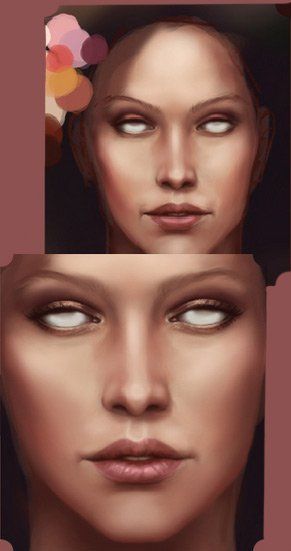
Eye első használat kemény kefével egy új réteget készít az íriszt. Régebben egy szép zöld színű, és az áramkör - sötétkék. Akkor veszem az ecsetet Spackle vagy körkefe élekkel igen kis átmérőjű, hogy felhívja a kis vonalak a pupilla körül. Amikor az írisz készült, használja a szélek blur (blur), hogy úgy tűnjön, reálisabb.
Egy új réteget használat felváltva kemény és puha kefével, hogy hozzon létre egy tükröződés. Ez a kis részlet teszi a szemét még él. Szemöldök használjon kerek ecsettel élekkel felhívni a kis szőrszálakat. Szintén erre kiválóan alkalmas Spackle ecsettel. Inkább felhívni minden hajszálat egy külön rétegen, így lehet mozgatni őket egy másik helyre, és ha szükségesnek tartja.
Továbbá, az alábbi módszerrel: a hozzá árnyékok a szem, egy új réteget, és állítsa be a réteget a szín módot (színes). Kerek kefe puha élek, alkalmazza a szemhéjon egy kis lila, vagy bármely más, amit szeret. Csökkentse az áttetszőség (átlátszatlan).


Hair hozzon létre egy új réteget, és meghatározza az alapvető alakja egy sötétbarna színű, szilárd kerek ecsettel.
Csökkentse az ecset méretét, hogy dolgozzon verték ki szálakat. Csúcsfények, én választottam egy világos színű, add meg a felső, ahol a fény esik egy tervet.
Mint korábban csökkentem az ecset átmérőjét, fokozatosan hozzáadjuk a tincseket egy világos színű. Ne félj, hogy a szálak kaotikus, így jobban néznek ki, mint a természetes. Tökéletesen egyenes haj a legtöbb esetben már meg irreális.
Összefoglalva, a réteg a réteg és a réteg haj egy arc, alkalmazni egy puha kerek ecsettel. Hozzá egy árnyék az arcon a tincseket. Ez lehetővé teszi a hajat, hogy inkább a természetes, és nem úgy, mintha azok nalepili tetején.
Az utolsó lépés-hozzáadásával textúra - nagyon fontos. Ebben az esetben az eljárás meglehetősen egyszerű. Egy új réteget, kefével Spackle sötét bőrszín, adjunk hozzá néhány szeplő. A rétegek mód átfedés (overlay), és csökkenti a bit átlátszósága (fényelnyelés), hogy reális látszó szeplők.
Egy másik réteg merev kefe, tettem hozzá néhány folt, hasonló mol és szeplők valamivel nagyobb. Végül, azt használják a textúra ecset hozzá finom pattanások a bőrön, állítsa be a réteg mód Overlay (Átfedés) és csökkentett fedőképesség. A különbség nem különösebben látható, de a kép egésze vált reálisabb. Szintén a realizmus, tettem hozzá több kiemeli az ajkak kerek ecsettel és alkalmazott Spackle ecsetet az alsó szemhéj, hogy hozzon létre egy üreget.

Ez a lépés nem kötelező. Eleinte menteni a képet, egyesíti az összes réteget, majd egy példányt belőle. Én egy olyan új réteget Gaussian Blur (Gauss-elmosás). Majd csökkentse a fedettség (fedőképesség) réteget, és mossa a területeket, ahol jól látható módon kell részletesen - szemkörnyék, az ajkak. Ez a művelet megadja a lágyság a fényt a képre, és meghatározza annak körvonalait.

Add-ons:
23 568
előfizetők:
70 000 +
Felhasználói élmény:
331243
A többi projekt:
bejegyzés
Regisztráció postán